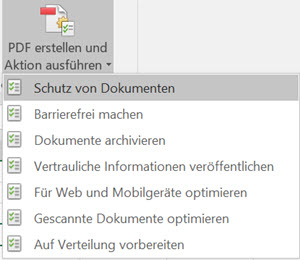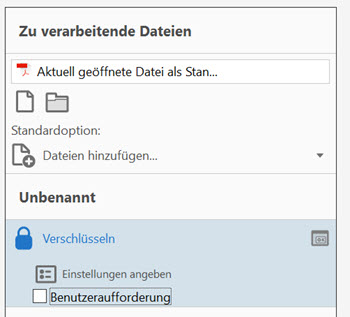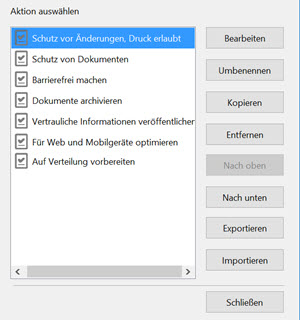Tipps und Tricks rund um Adobe Acrobat Pro DC
Schutz als Aktion
PDFs können vor Änderungen geschützt werden. Wenn Sie das häufiger brauchen, können Sie sich eine Aktion anlegen, die dann direkt aus Word oder aus Excel abgerufen wird.
Das ist der Endzustand in Word oder Excel: im Register "Acrobat" gibt es die Schaltfläche "PDF erstellen und Aktion ausführen". Der erste Befehl "Schutz von Dokumenten" ist eine benutzerdefinierte Aktion. Die weiteren Aktionen darunter werden von Acrobat mitgeliefert.
|
|
So erstellen Sie die Aktion:
- Starten Sie das Werkzeug "Aktionsassistent" aus der Gruppe "Anpassen"
- Klicken Sie auf "Neue Aktion"
- Öffnen Sie die Gruppe "Schutz" und dann den Befehl "Verschlüsseln"
Die Aktion soll immer auf die aktuell geöffnete Datei angewandt werden. Den Bereich "Zu verarbeitende Dateien" lasse ich also unberührt. In der Rubrik "Verschlüsseln" muss das Häkchen bei "Benutzeraufforderung" herausgenommen werden. Klicken Sie anschließend auf "Einstellungen angeben." |
|
Wählen Sie das Sicherheitssystem "Kennwortschutz". Wählen Sie anschließend die Berechtigungen, vergeben Sie ein Kennwort und bestätigen Sie es. Beenden Sie die Berechtigungen mit OK. Den letzten Dialog schließen Sie. Klicken Sie auf "Speichern" und vergeben Sie einen Namen. |
|
Die Aktionen können Sie einsehen und verwalten mit dem Befehl "Aktionen verwalten". Hier können Sie die Aktionen umbenennen, entfernen und anders anordnen.
|
|
Diese Aktion steht jetzt zur Verfügung in Adobe unter "Aktionsassistent" in der rechten Aktionsliste. Klicken Sie den Namen an und dann auf "Anfang".
In den Office-Programmen steht die Aktion zur Verfügung, nachdem Sie Adobe Acrobat geschlossen haben. Klicken Sie in Word, Excel oder PowerPoint auf "Acrobat | PDF erstellen und Aktion ausführen". Das PDF wird erstellt und angezeigt. Klicken Sie im rechten Bereich auf "Anfang".
11.04.2017